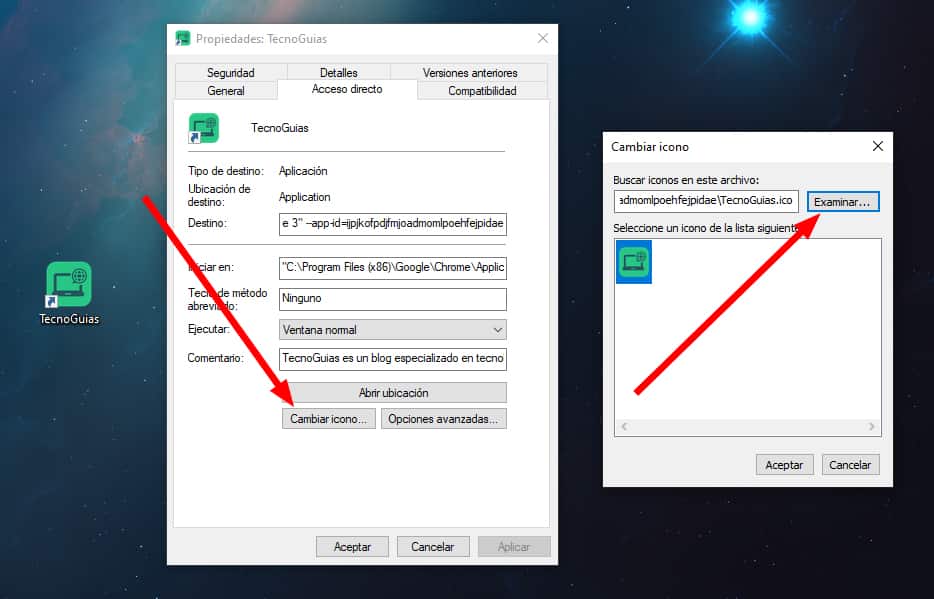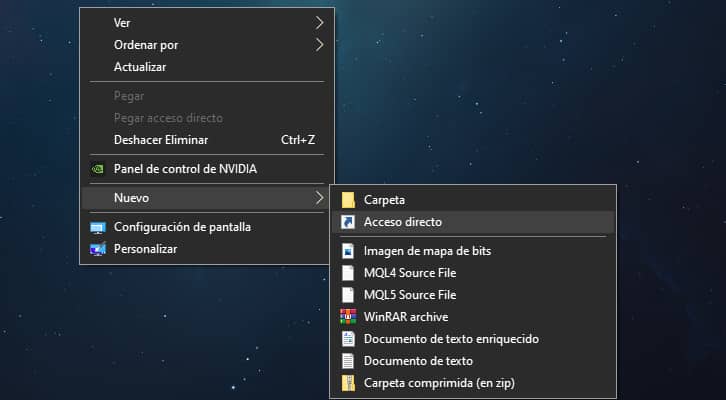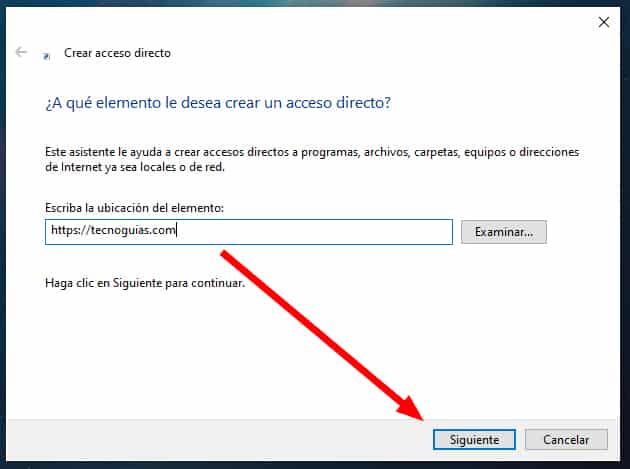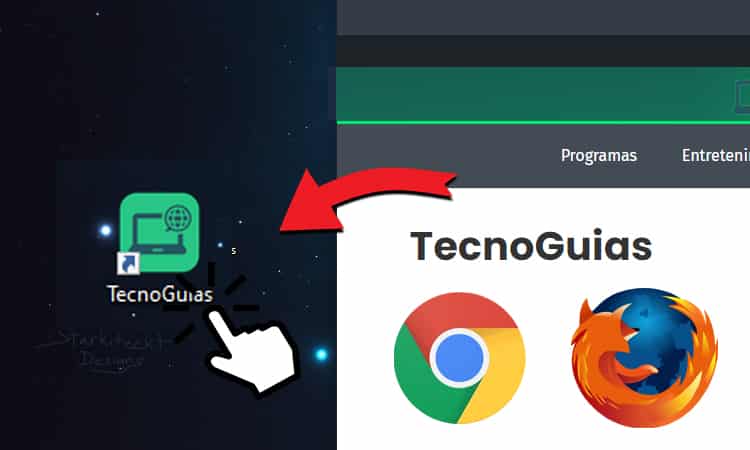
Neste tutorial, vamos ensiná-lo a criar um Acesso direto para uma página da web na área de trabalho da Microsoft Windows 8 e 10 passo a passo.
Você pode criar atalhos de internet para qualquer site na sua área de trabalho, como Facebook, Twitter, YouTube, Google, Instagram, Yahoo, Tumblr, LinkedIn, Pinterest, Wikipedia, Amazon, Netflix, Reddit, IMDb, eBay, MSN ou qualquer outro site da web que você prefere.
Se você usa Microsoft Edge, Google Chrome, Firefox, Opera, Brave, explicaremos os melhores métodos para adicionar um ícone a uma página da web na sua mesa com rapidez e facilidade.
Crie um atalho de site no Chrome
Se você usar o navegador Google Chrome, você deve saber que é um dos navegadores mais simples de fazer esta tarefa, porque os desenvolvedores adicionaram uma função específica para criar um atalho para uma página da web na sua mesa.
- Pode interessar a você: Como obter um número de telefone temporário gratuito
Para criar o acesso direto ao site, em primeiro lugar tem que aceder à página e seguir as instruções que indicamos. Você pode criar tantos ícones de atalho como quiser.
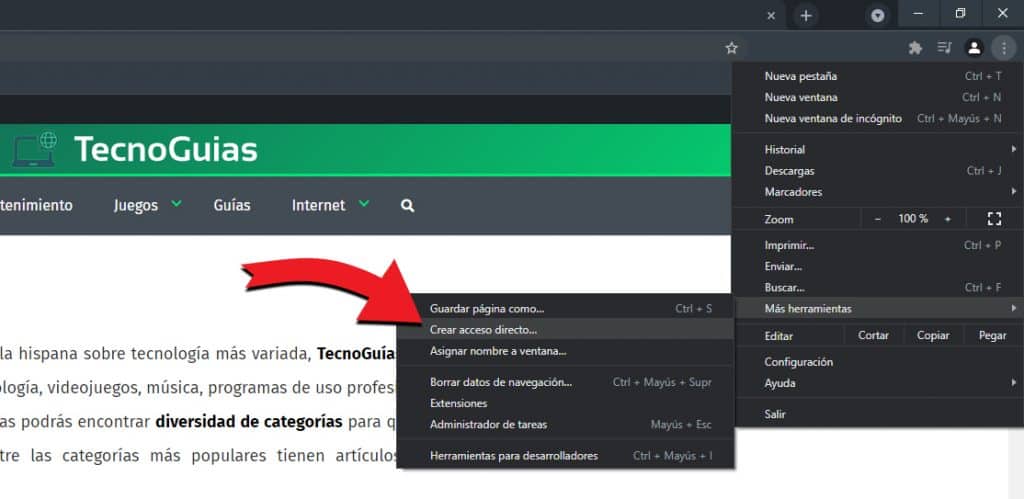
- Clique no 3 círculos canto superior direito, abaixo da cruz.
- No menu, vá para «Mais ferramentas«
- Clique em "Criar acesso direto…«
- Escolha um nome e clique em criar.
- Verifique se o ícone foi criado em sua área de trabalho.
Como criar um atalho para um site na área de trabalho com o Firefox
Você pode usar o Firefox para criar um acesso direto à página que você visitou na área de trabalho do seu computador:
- Ajuste o tamanho do Raposa de fogo para que você possa ver a área de trabalho do seu PC e a janela do Firefox na mesma tela.
- Clique no ícone de cadeado (mostrando o URL) no lado esquerdo da barra de endereço.
- Enquanto mantém pressionado o botão do mouse, mova o ponteiro para a área de trabalho e solte o botão do mouse. Um atalho será criado.
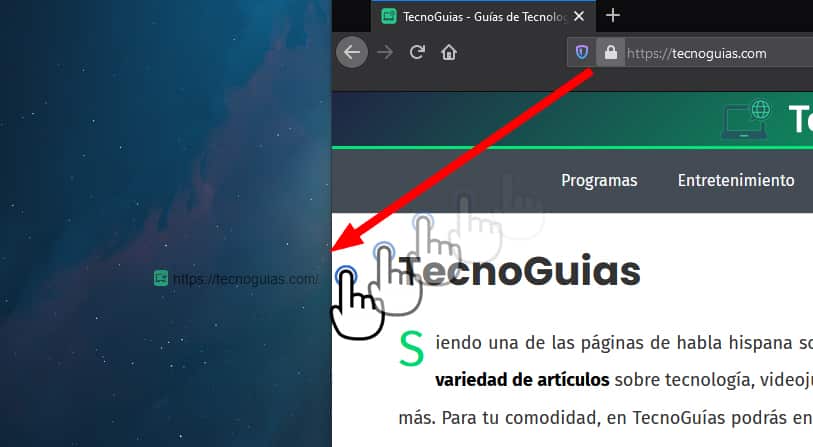
Você também pode arrastar e soltar itens do menu de favoritos e da janela da biblioteca para a área de trabalho para criar atalhos. Este método também funciona com Edge e Chrome.
Se você abrir o atalho que criou, seu navegador padrão será aberto e exibirá a página para a qual você criou o atalho. Se você deseja que o Firefox seja seu navegador padrão, consulte Definir o Firefox como seu navegador padrão.
Adicione um ícone de qualquer site à área de trabalho do seu PC (Windows)
- Abra seu navegador da web.
- Vá para o site a partir do qual deseja criar um atalho na área de trabalho do PC.
- Clique com o botão direito do mouse no endereço da web (URL) localizado na barra de endereço do seu navegador e clique em cópia de.
- Feche ou minimize a janela do navegador da web.
- Clique com o botão direito na sua área de trabalho> Novo > Acesso direto.

- Uma janela "Criar atalho" aparecerá.
- Cole o endereço da web (URL) no campo de localização. Você pode fazer isso clicando com o botão direito do mouse no campo e clicando em Colar.

- Clique no botão Próximo.
- Digite um nome para o atalho para o site.
- Clique no botão Finalizar.
O atalho para o site agora está na sua área de trabalho.
Observação: Ao clicar duas vezes no atalho e o Microsoft Windows solicitar que você escolha um programa para abri-lo, clique na opção Navegador de internet.
Mude o ícone do atalho para um personalizado
Agora que adicionou suas páginas da web favoritas à sua área de trabalho por meio de um atalho, você deve saber que pode personalizar seu ícone e alterá-lo para o que quiser.
Para fazer isso, você só precisa baixar um ícone no formato .ico ou .png do Google que você irá adicionar ao atalho que você criou anteriormente.
- Clique com o botão esquerdo no ícone e acesse «Propriedades»
- Clique em «Alterar ícone»
- No navegador, selecione o ícone que você baixou em .ico ou .png
- Agora confirme no botão aceitar.
Para encontrar ícones para o seu atalho, vá ao Google e pesquise da seguinte forma, por exemplo: "facebook ico" ou "facebook icon png". Certifique-se de que, se você baixar uma imagem PNG, ela tenha dimensões pequenas e um fundo transparente.